在Lab模式下用通道选区调色教程(2)
来源:
作者:
学习:4987人次
1.打开图片(这原图已经很理想,不必太多的处理前奏)转颜色模式 LAB ,复制一层
2. 去通道面板,LAB 通道是以 明度,A,B 三个通道组成,点选明度点击下面红圈处,将通道作为选区载人
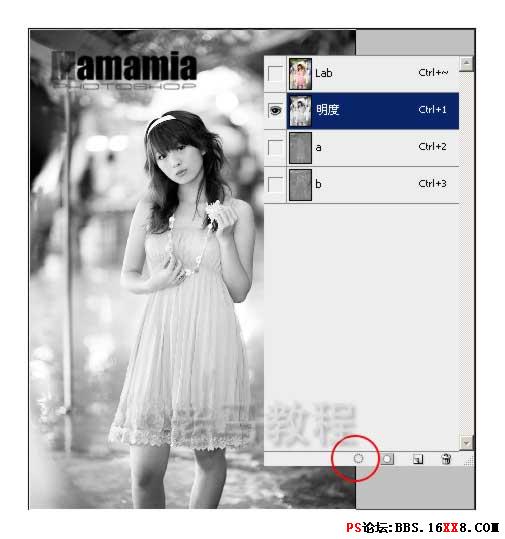
3.点击LAB通道,回去图层面板,点击这个红圈处,为了给图片添加蒙版就是说我们用明度通道做这个层的蒙版

4.我们选择激活这个图层,看图,现在已经没有选择蒙版然后,图像,调整,去色.或 shift+ctrl+U,马上去编辑渐隐-设置如图

5.按着ALT键,同时点击图层调整,选择,曲线,使用前一图层创建剪贴蒙版,这个打勾曲线设置如图

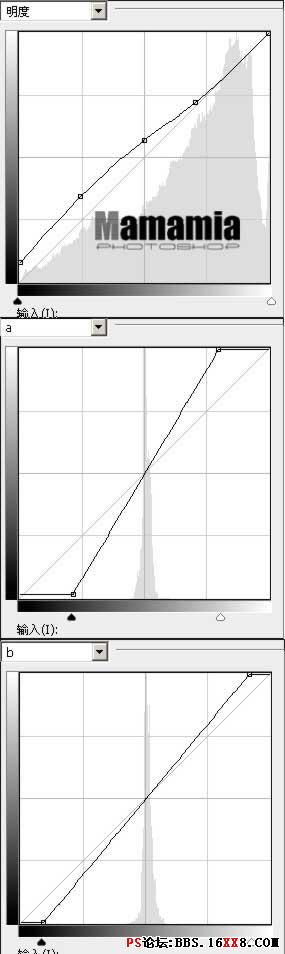
学习 · 提示
相关教程
关注大神微博加入>>
网友求助,请回答!








